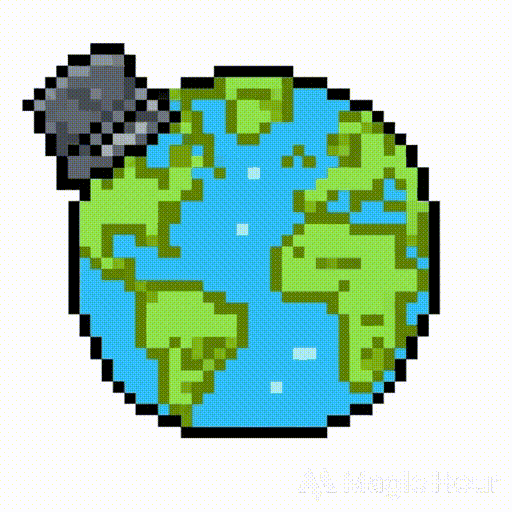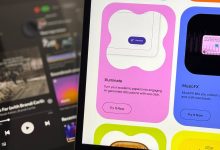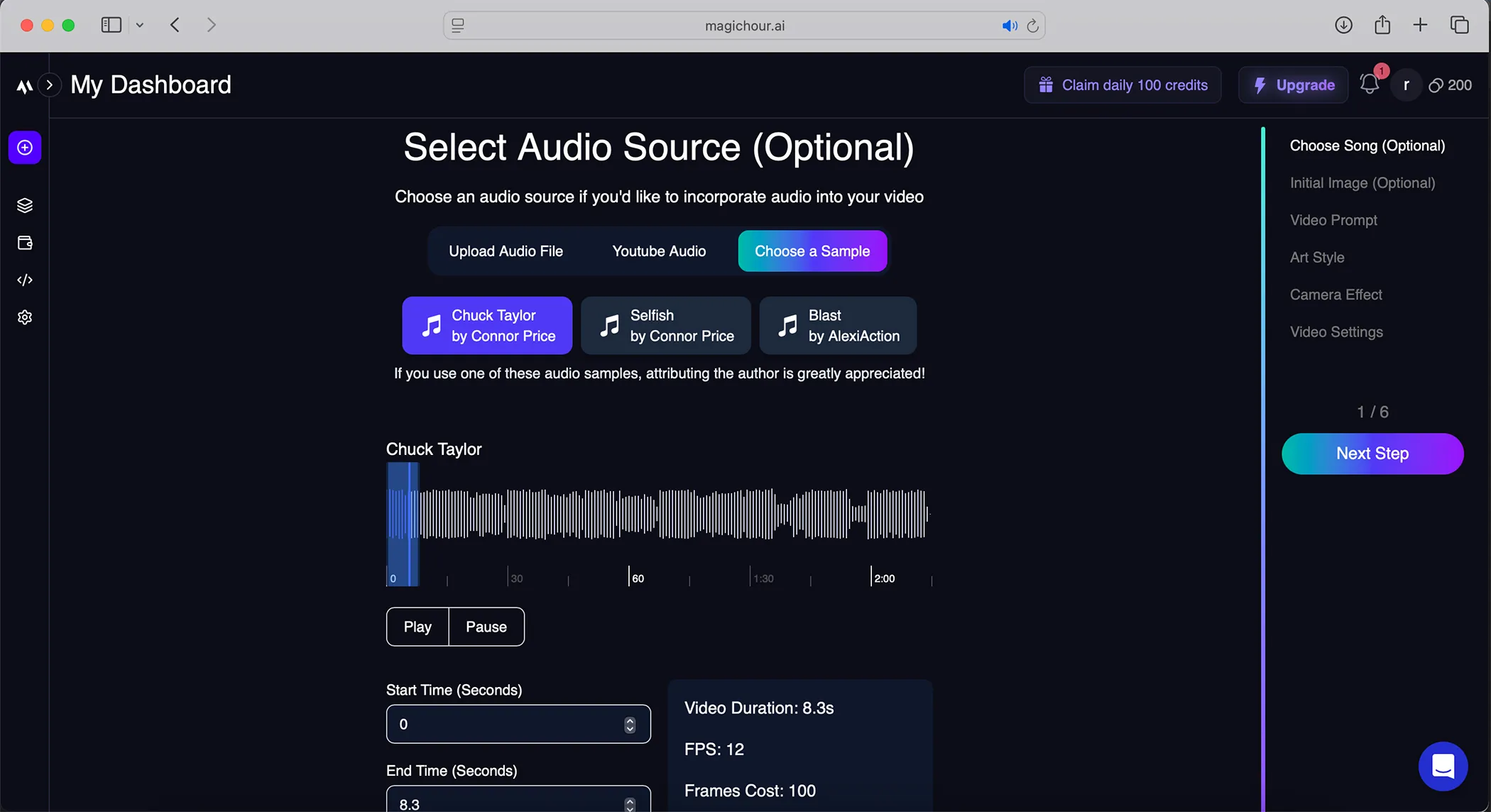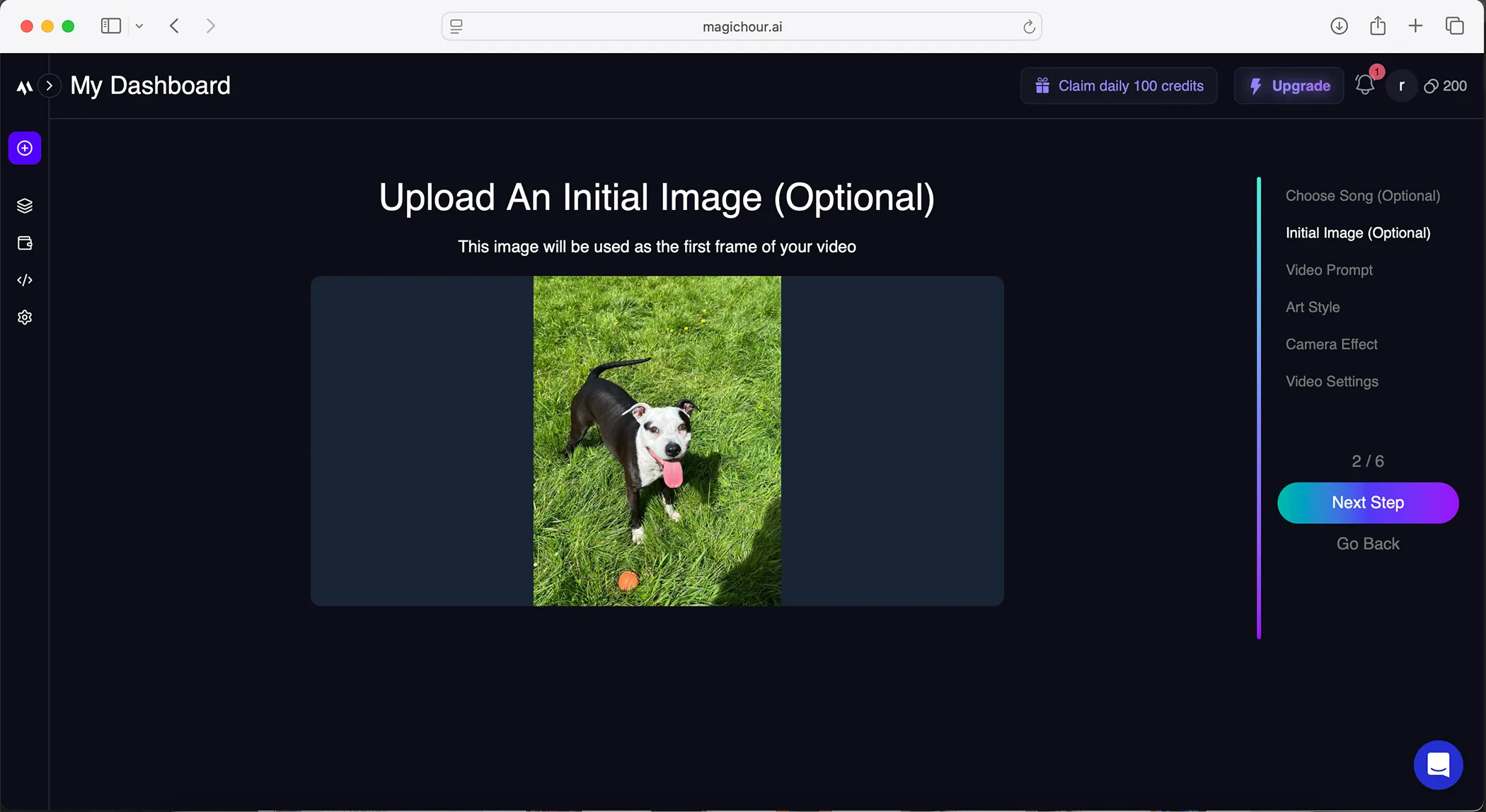عادةً ما أحاول تجنب استخدام الذكاء الاصطناعي، حيث أرغب في التركيز على الإبداع البشري في مشاريعي الرقمية. ولكن إنشاء الرسوم المتحركة يستغرق وقتًا طويلاً، وأنا لست جيدًا جدًا في ذلك. لذلك، اكتشفت أداة مجانية للرسوم المتحركة بالذكاء الاصطناعي لإزالة العمل الشاق وإنتاج نتائج رائعة لي في كل من تنسيقات الفيديو و GIF. هذه الأداة سهلة الاستخدام بشكل ملحوظ وتتيح لك تحويل أفكارك الإبداعية إلى صور GIF متحركة جذابة بسرعة وكفاءة. إذا كنت تبحث عن طريقة لتسريع عملية إنشاء الرسوم المتحركة الخاصة بك، أو ببساطة ترغب في تجربة إمكانيات الذكاء الاصطناعي في هذا المجال، فإن هذه الأداة تستحق التجربة بالتأكيد.
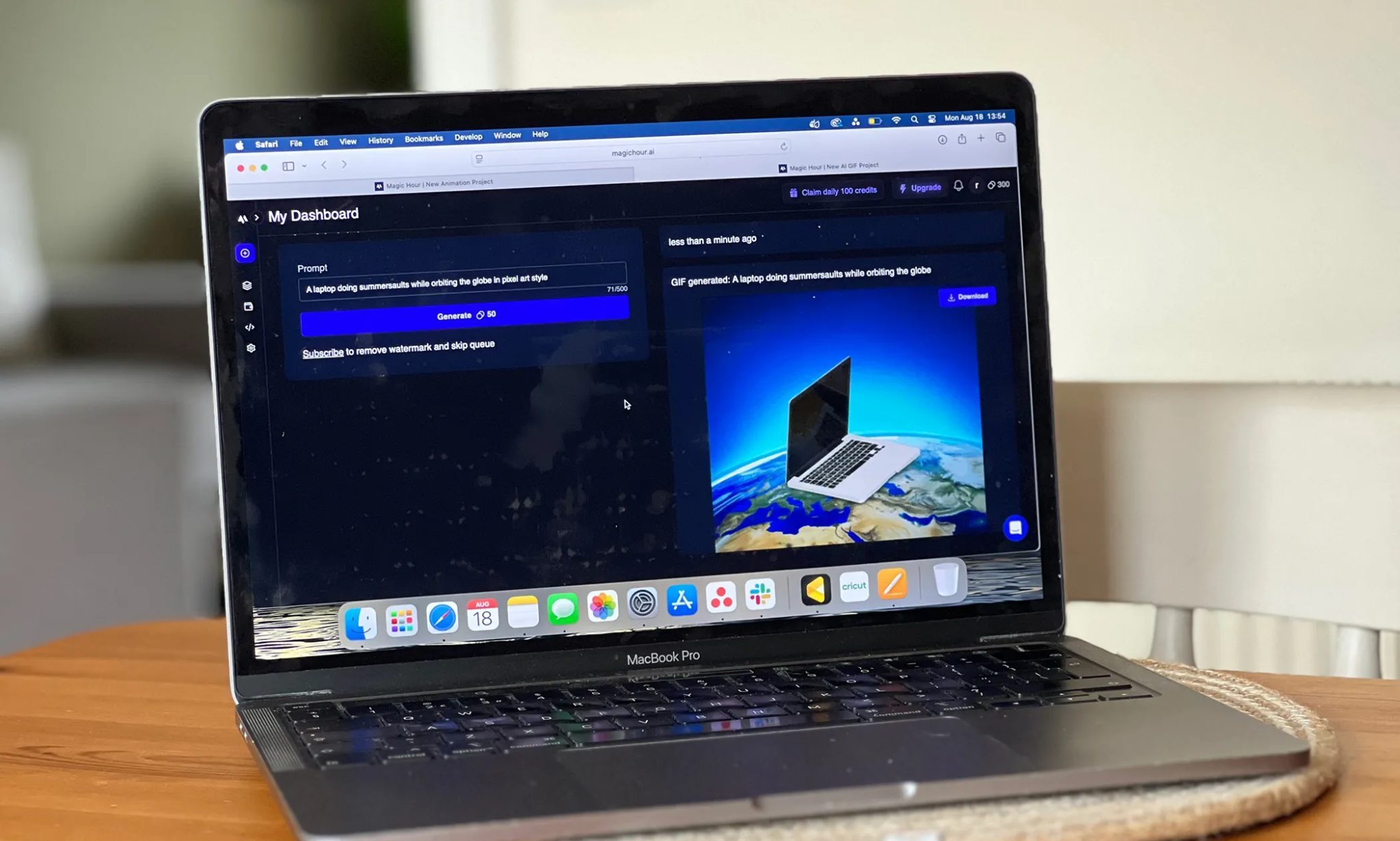
روابط سريعة
Magic Hour: يقدم العديد من مزايا الذكاء الاصطناعي الإبداعية
Magic Hour هو أداة ذكاء اصطناعي تعتمد على المتصفح، وتتميز بمجموعة واسعة من الميزات الإبداعية المصممة خصيصًا لكل من مقاطع الفيديو والصور. يضم هذا البرنامج عددًا من الميزات المجانية القيمة ضمن مجموعة واسعة من أدوات الذكاء الاصطناعي المدفوعة.
مع أكثر من 8 أدوات فيديو تعتمد على الذكاء الاصطناعي التوليدي، يوفر Magic Hour تجربة ممتعة وجذابة لإنشاء مقاطع الفيديو والرسوم المتحركة. بالإضافة إلى ذلك، يشتمل على ما لا يقل عن 12 أداة لتوليد الصور، مما يضيف المزيد من الإثارة. تتضمن أدوات الصور ميزات مثل تغيير الملابس، وتبديل الوجوه، ومولد صور السيلفي بالذكاء الاصطناعي.
يعد مولد الرسوم المتحركة بالذكاء الاصطناعي ومولد صور GIF بالذكاء الاصطناعي مجرد مثالين على الأدوات المجانية العديدة التي يمكنك دمجها في سير عملك الإبداعي. على الرغم من أن جميع الأدوات ليست مجانية، إلا أن هناك ما لا يقل عن خمس أدوات فيديو مجانية، بما في ذلك مولد الترجمة، وهي ميزة قد تضطر إلى دفع أسعار مميزة للحصول عليها في أدوات الذكاء الاصطناعي للترجمة والتعليقات التوضيحية في Premiere Pro أو كإحدى أدوات الفيديو المدعومة بالذكاء الاصطناعي في CapCut. هذه الميزات المجانية تجعل Magic Hour خيارًا جذابًا للمبدعين الذين يبحثون عن حلول فعالة من حيث التكلفة.
أداة Magic Hour لإنشاء صور GIF باستخدام الذكاء الاصطناعي
إذا كنت تبحث عن طريقة سريعة لإنشاء صور GIF، فإن استخدام أداة Magic Hour لإنشاء صور GIF بالذكاء الاصطناعي قد يكون الحل الأمثل لك.
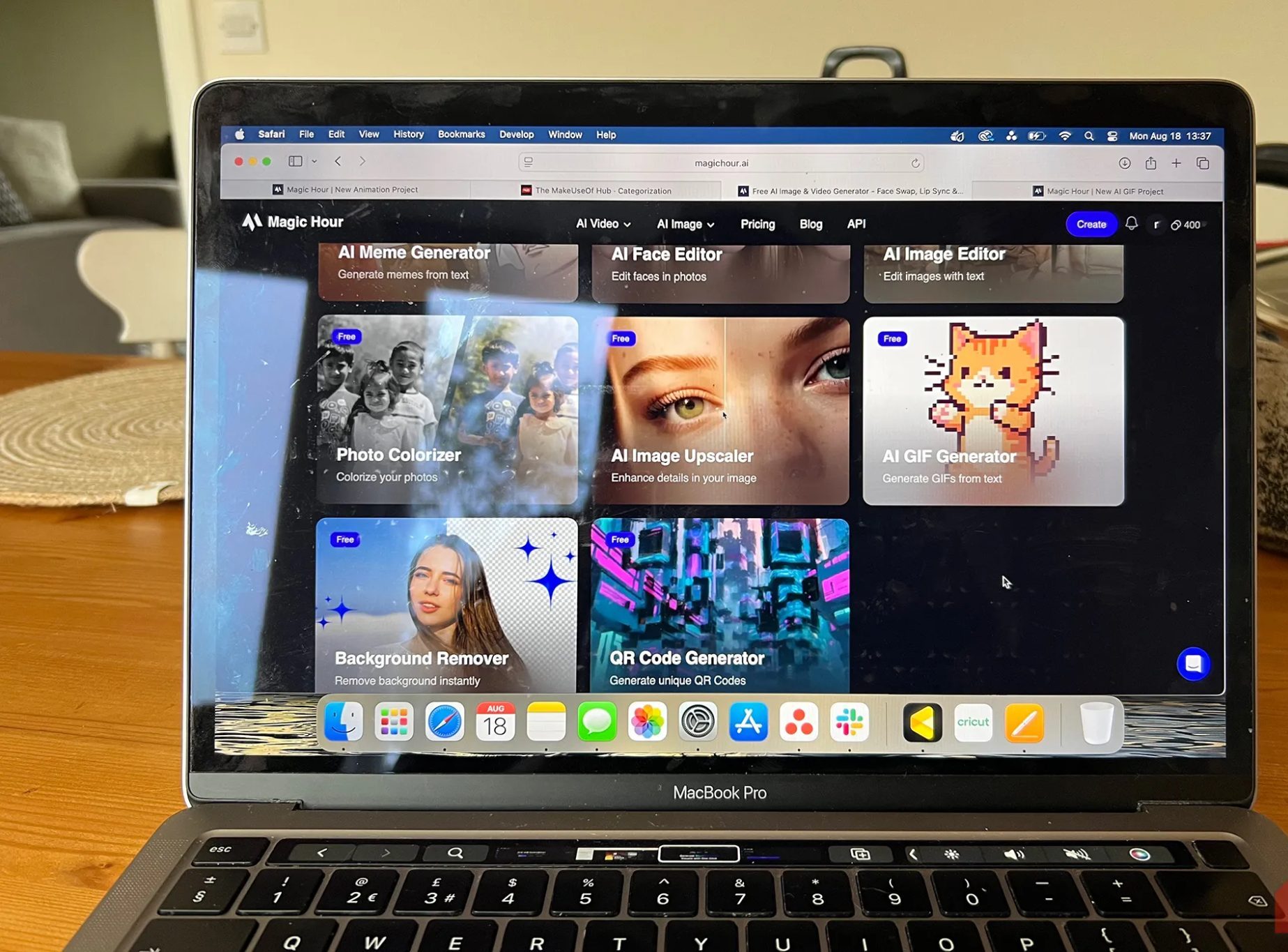
توجد أداة إنشاء صور GIF المجانية ضمن أدوات الصور المدعومة بالذكاء الاصطناعي، وهي أداة متكاملة لإنشاء صور GIF. كل ما يتطلبه الأمر هو إدخال نص بسيط و 50 نقطة رصيد لإنشاء نتيجة متحركة.
يتيح لك مربع الإدخال كتابة وصف يصل إلى 500 حرف، مما يمنحك مساحة كافية لتكون دقيقًا بشأن ما تريده، بما في ذلك وصف النمط الفني الذي ترغب أن تكون عليه صورة GIF. تنتج الأداة نتيجة واحدة فقط لكل إدخال بقيمة 50 نقطة رصيد، لذا حاول صياغة الإدخال الخاص بك بعناية قبل الإنشاء.
أداة Magic Hour لإنشاء الرسوم المتحركة بالذكاء الاصطناعي
يُتيح لك استخدام مولد الرسوم المتحركة المجاني بالذكاء الاصطناعي من Magic Hour إنشاء مقطع فيديو قصير ورسوم متحركة آسرة بسرعة وسهولة.
يعتمد مولد الرسوم المتحركة من Magic Hour على تقنية إطارات التوقف، مما يمنح الرسوم المتحركة الخاصة بك طابعًا فريدًا ومميزًا. قد لا تكون سلسة تمامًا مثل أفلام Pixar، ولكنها تتميز بسحرها الخاص. هذه الأداة مثالية لإنشاء رسوم متحركة إبداعية ومبتكرة باستخدام الذكاء الاصطناعي.
إضافة موسيقى إلى الرسوم المتحركة الخاصة بك
الخطوة الأولى الاختيارية لإنشاء الرسوم المتحركة “Magic Hour” الخاصة بك: إضافة الموسيقى. إذا كنت تفضل إنشاء فيلم صامت، يمكنك تخطي هذه الخطوة والانتقال إلى الخطوة التالية.
يمكنك إضافة الصوت بعدة طرق مختلفة. إذا كان لديك بالفعل ملف الصوت على جهاز الكمبيوتر الخاص بك، يمكنك ببساطة سحبه وإفلاته في أداة الرفع.
يمكنك أيضًا تحميل الصوت عبر رابط URL من YouTube. ربما تكون هناك أغنية رائجة أو مقطع صوتي سمعته أثناء تصفح مقاطع الفيديو القصيرة على YouTube Shorts – حان الوقت الآن لإضافة هذا الصوت إلى الرسوم المتحركة الخاصة بك.
توفر “Magic Hour” أيضًا ثلاثة عينات صوتية يمكنك استخدامها بدلاً من ذلك.
سيمنحك تحميل الصوت الخاص بك مزيدًا من التخصيص للنتيجة النهائية للرسوم المتحركة. تطلب “Magic Hour” الإشارة إلى مصدر العينات الصوتية الخاصة بها إذا قمت بنشر النتيجة.
ابدأ بصورة: نقطة انطلاق إبداعية لـ “إنشاء الرسوم المتحركة”
يُعد تحميل صورة أولية خطوة اختيارية، ولكنها قد تكون مفيدة جدًا. هذه الصورة ستكون الإطار الذي تبدأ به الرسوم المتحركة قبل أن تتحول إلى ما يمليه عليك النص الذي تحدده.
على سبيل المثال، قمت بتحميل صورة لكلب صديقتي وهو يخرج لسانه.
ملاحظة مهمة: إذا كنت سأقوم بإنشاء رسم متحرك آخر، فمن المحتمل أن أتجاوز خطوة الصورة الأولية وأركز فقط على النص الموجه، بناءً على النتائج التي حصلت عليها سابقًا. استخدام صورة أولية في “إنشاء الرسوم المتحركة” يمكن أن يوجه الذكاء الاصطناعي، ولكن التجربة بدونها قد تمنحك نتائج أكثر إبداعًا وتفردًا.
اكتب وصف الفيديو الخاص بك
ابدأ بصياغة وصف دقيق ومفصل لما تتخيله في الفيديو المتحرك. يمكنك إضافة بعض التفاصيل الإبداعية لإضفاء طابع شخصي ومميز على الرسوم المتحركة، ولكن تجنب المبالغة في التعقيد. الهدف هو توجيه الذكاء الاصطناعي بشكل فعال دون إرباكه.
لا تقلق بشأن تحديد النمط المرئي في هذه المرحلة، حيث سيتم تناول ذلك في الخطوة التالية. ركز فقط على الموضوع الرئيسي والمشهدية البصرية. على سبيل المثال، كان الوصف الذي استخدمته هو: “قطة صغيرة لطيفة تطارد فأرًا بنيًا صغيرًا في حقل ذرة.” هذا الوصف يركز على العناصر الأساسية التي أريد رؤيتها في الفيديو.
اختيار نمط الرسوم المتحركة المناسب
قد يكون لديك بالفعل نمط رسوم متحركة محدد في ذهنك عندما تفكر في إنشاء مقطع الرسوم المتحركة القصير الخاص بك. سواء كنت ترغب في تأثير مرسوم يدويًا، أو ثلاثي الأبعاد، أو رسوم متحركة بالطين، أو استنساخ نوع فنان معين، فهناك الكثير من الخيارات المتاحة.
تتميز أداة الذكاء الاصطناعي في Magic Hour بقدرتها على استخدام كلمات الأغنية الصوتية الخاصة بك لاختيار نمط الرسوم المتحركة المناسب لك. هذا الأمر مهم فقط إذا كان ملفك الصوتي يحتوي على كلمات في الأساس. وثانيًا، قد لا يكون ذا صلة إذا كان ملفك الصوتي لا يستند إلى ما هي عليه المرئيات. على سبيل المثال، كان الصوت الذي اخترته أحد عينات Magic Hour. لقد تضمن كلمات حول أحذية Chuck Taylor والموضة، لكن مطالبتي تدور حول قطة وفأر. قد يؤدي السماح للذكاء الاصطناعي بالسيطرة إلى شيء غريب بعض الشيء.
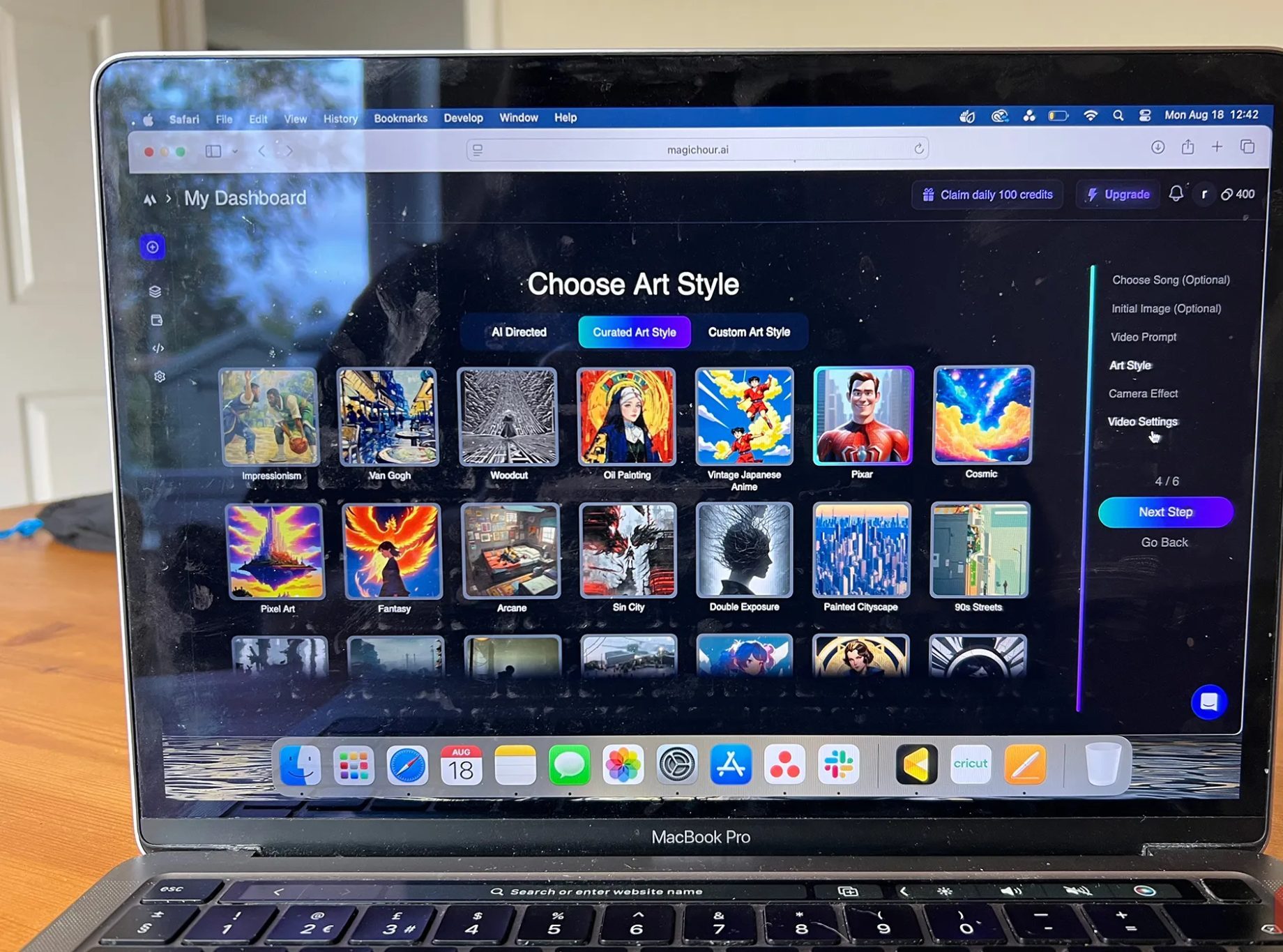
توجد أيضًا مكتبة كبيرة تضم أكثر من 40 نمطًا فنيًا منسقًا للاختيار من بينها. يحتوي كل نمط على صورة مصغرة صغيرة لتصور النمط قبل تحديده. بعض الأمثلة هي الرسوم التوضيحية الرسومية الداكنة وفن البكسل وفان جوخ والرسوم الهزلية القديمة.
سيمنحك الاختيار من قائمة الأنماط المنسقة تحكمًا أفضل مقارنة بالخيارين الآخرين. هذا الخيار يمنحك تحكماً أكبر في عملية اختيار نمط الرسوم المتحركة.
إذا كانت الخيارات الأخرى غير مناسبة، فيمكنك أيضًا كتابة مطالبة نصية لوصف النمط الذي تريده. على الرغم من أن هذا أكثر تخصيصًا من الخيارات السابقة، إلا أنه ينطوي على احتمال أكبر لسوء التفسير أو العواقب غير المقصودة.
لقد اخترت نمط Pixar من القائمة المنسقة. هذا النمط يضمن الحصول على جودة عالية في الرسوم المتحركة.
اختر مؤثرات الكاميرا المناسبة
إن مولد الرسوم المتحركة في Magic Hour ليس مجرد ميزة بسيطة، بل يمكنك من خلاله ضبط مؤثرات كاميرا معقدة أو بسيطة للحصول على نتائج مبهرة. يمكن مزامنة المؤثرات البصرية بسرعة مع الصوت، مما يوفر عليك ساعات من مزامنة العناصر المرئية مع الصوت في After Effects.
يمكنك استخدام نهج موجه بالذكاء الاصطناعي يحدد اختياراتك الأخرى ويختار تأثيرًا بناءً على ذلك، أو يمكنك الاختيار من مكتبة المؤثرات المتوفرة.
يتوفر أكثر من 50 مؤثر كاميرا يمكنك استخدامها في الرسوم المتحركة القصيرة الخاصة بك. توجد صور مصغرة لكل تأثير، مثل الشريط المطاطي، والارتداد للداخل والخارج، أو التدحرج للداخل.
لقد اخترت “Pulse – Audio Sync” كمؤثر الكاميرا الخاص بي، وهو خيار ممتاز لمزامنة الحركة مع الإيقاع الصوتي.
إخراج (Render) فيديو الرسوم المتحركة الخاص بك
العقبة الأخيرة قبل مشاهدة تحفتك الفنية المتحركة هي تسمية المشروع، واختيار الحجم والدقة التي تريدها (يقتصر المستخدمون المجانيون على دقة 512 بكسل)، وتحديد سرعة انتقال الرسوم المتحركة.
تمنحك سرعة الانتقال قيمة رقمية توضح مدى سرعة تغير محتوى الفيديو بين الإطارات. ستمنحك سرعة انتقال أقل نتيجة بصرية أكثر استقرارًا، ولكن سرعة انتقال أعلى ستوفر انتقالات أسرع. لقد اخترت للتو الخيار الافتراضي وهو 4.
اعتمادًا على ما قمت بتحميله، قد يستغرق الأمر بعض الوقت لإنشاء النتائج. قد تستغرق عملية إخراج (Render) الفيديو بعض الوقت بناءً على تعقيد الرسوم المتحركة.
على الرغم من أنه من الرائع إنشاء مثل هذه الرسوم المتحركة المعقدة، بناءً على الصور والصوت والمؤثرات البصرية والمزيد، إلا أنني أشعر بخيبة أمل في النتائج. كان يجب أن أستخدم سرعة انتقال عالية عند إخراج (Render) الفيديو، الأمر الذي ربما كان سيساعد، ولكن بشكل عام، تقفز النتيجة المتحركة كثيرًا بحيث لا يمكن اعتبارها رسومًا متحركة سلسة مع أي مظهر من مظاهر القصة.
مع هندسة مطالبات أفضل وهدف أكثر انسيابية، أراهن أن النتيجة ستكون أكثر ملاءمة. ربما في المرة القادمة سأستخدم فقط بعض أدوات الرسوم المتحركة من Adobe وأقلل خسائري. فبرامج مثل Adobe Animate توفر تحكماً أكبر في عملية إخراج (Render) الفيديو النهائي.
ما هي تكلفة Magic Hour؟
توفر Magic Hour مجموعة أدوات متنوعة تتضمن ميزات مجانية ومدفوعة. والخبر السار هو أن مولد الرسوم المتحركة بالذكاء الاصطناعي وميزات إنشاء صور GIF هما من الأدوات المجانية، مما يتيح لك إنشاء رسوم متحركة ممتعة ومثيرة للاهتمام بسهولة دون الحاجة إلى الدفع.
تقدم Magic Hour خططًا مميزة، أو يمكنك استخدامها بخطة مجانية. خططها المميزة هي:
- الخطة Creator: 12 دولارًا شهريًا أو 183 دولارًا سنويًا
- الخطة Pro: 55 دولارًا شهريًا أو 660 دولارًا سنويًا
- الخطة Business: 281 دولارًا شهريًا أو 3,366 دولارًا سنويًا
إذا اخترت خطة مدفوعة واخترت الدفع سنويًا، فستحصل على شهرين مجانًا. يمكنك اختيار الاشتراك الشهري إذا كانت المرونة تفيدك بشكل أفضل.
تمنحك خطة Magic Hour المجانية للأبد 400 رصيد لاستخدامها في مجموعة متنوعة من أدوات الذكاء الاصطناعي التوليدية. تستخدم كل أداة أو ميزة عددًا متفاوتًا من الأرصدة، لذلك ستحتاج إلى مراقبة استخدامك إذا كنت لا تريد استخدام أرصدتك بسرعة كبيرة.
الخطة المجانية محدودة أيضًا بكمية الفيديو التي يمكنك إنشاؤها، حيث تقتصر على 17 ثانية فقط من نتيجة الفيديو. هذا يقتصر أيضًا على دقة صغيرة تبلغ 512 بكسل وسيكون له علامة مائية Magic Hour.
مع وجود العديد من أدوات الذكاء الاصطناعي المتاحة، قد يكون من الصعب معرفة أي منها ينتج جودة جيدة، سواء كانت مجانية أو مدفوعة. إذا كنت قد دفعت مقابل Magic Hour وحصلت على نفس النتائج، لكنت شعرت بخيبة أمل كبيرة. كأداة مجانية، من الممتع التجربة ومنحتني نتائج جعلتني أضحك على العبثية، ولكن كأداة للرسوم المتحركة أو منشئ صور GIF، لن أستخدمها كأداة جادة. لذلك، قبل الاشتراك في أي خطة مدفوعة، جرب الخطة المجانية لتقييم ما إذا كانت ميزات Magic Hour تلبي احتياجاتك في إنشاء الرسوم المتحركة وصور GIF.